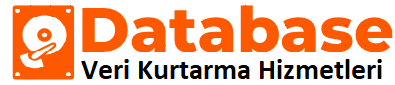Silinen Dosyaları Geri Getirme Nasıl Olur ? Windows da kalıcı olarak silinen dosyaları kurtarmanın yalnızca birkaç yolu vardır . Ancak, kurtarma bölümüne gitmeden önce, veri kaybından hemen sonra sistemi veya etkilenen sürücüyü kullanmayı bırakmanız önemlidir . Kalıcı olarak silinen dosyaların üzerine yazılmasını önlemek için bu adım çok önemlidir.
Etkilenen sürücüyü veya sistemi kullanmaya devam ederseniz, Windows 10’da kalıcı olarak silinmiş dosyaları hiçbir zaman kurtaramayabilirsiniz.
Silinmiş Dosyaları Geri Getirme konusunda firmamızdan destek alabilirsiniz. Hardisk veri kurtarma konusunda firmamızdan destek alabilirsiniz..
Silinen Dosyaları Geri Getirme Nasıl Olur ?
Windows 10’da Kalıcı Olarak Silinmiş Dosyaları Kurtarma Adımları
Bilgisayardan silinen dosyaları geri getirme nasıl olur?
Windows’ta kalıcı olarak silinen dosyaları geri almak için sırayla izlemeniz gereken adımlar aşağıdadır.
Adım: Yedeklemeyi kullanın
Son yedeklemenizi kontrol edin (Windows Yedekleme kullanıyorsanız) ve Windows 10’da kalıcı olarak silinen dosyaları geri yükleyin. Bknz. Silinen Ayarları geri getirme.
Bir yedekten veri geri yüklemek için, yedekleme depolama ortamını Windows 10 PC’nize bağlayın ve şu adımları izleyin:
- Aç ‘ Kontrol Paneli‘
- ‘ Sistem ve Bakım> Yedekleme ve Geri Yükleme (Windows 7)‘ ye gidin
- ‘ Dosyalarımı geri yükle’yitıklayın ve kayıp dosyaları geri yüklemek için sihirbazı izleyin.
‘ Dosyalarımı geri yükle ‘ görünmüyorsa, ‘ Dosyaları geri yüklemek için başka bir yedek seç ‘ seçeneğini tıklayın ve geri yükleme sihirbazını takip edin.
Adım 2: Önceki Sürümleri Geri Yükleme
Alternatif olarak, Dosya Geçmişi ile Windows 10’da silinen dosyaları kurtarabilirsiniz . Adımlar aşağıdaki gibidir:
- Kalıcı olarak silinen dosyaları veya klasörleri içeren klasörü sağ tıklayın
- ‘ Önceki sürümleri geri yükle’yiseçin . ‘
- Kullanılabilir sürümlerden, dosyaların bulunduğu tarihçeyi seçin
- ‘ Geri Yükle’yitıklayın veya istediğiniz sürümü sistemdeki herhangi bir yere sürükleyip bırakın .
Dosyaları Yedekten geri yüklemek için;
Yedekleme ve Geri Yükleme’yi açmak için Başlangıç düğmesi, Denetim Masası, Sistem ve Bakım ve ardından Yedekleme ve Geri Yükleme öğelerini seçin.
Dosyalarımı geri yükle’yi seçin ve ardından sihirbazdaki adımları izleyin.
Bu konuda yardım isterseniz firmamız ile iletişime geçebilirsiniz..
DİKKAT: İstenen dosyaların geri yüklenen sürümde bulunmaması durumunda verilerin üzerine yazılmasını önlemek için harici bir depolama sürücüsü kullanın. silinmiş dosya kurtarma için veya silinen dosyaları geri getirme için 3.parti yazılımları kullanmayınız.

Silinen Dosyaları Geri Getirme Nasıl Olur ?